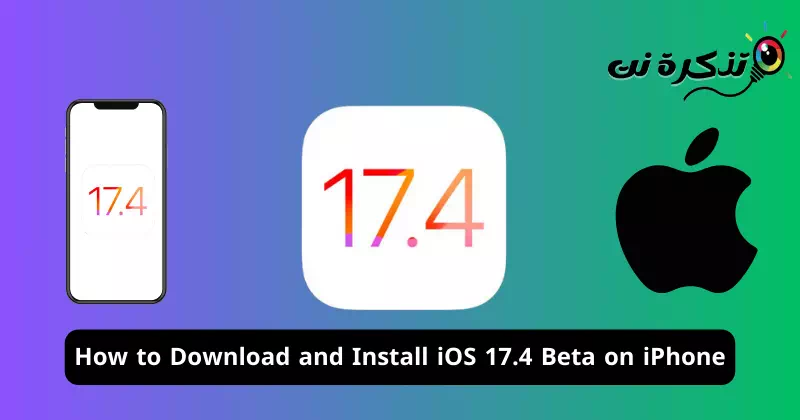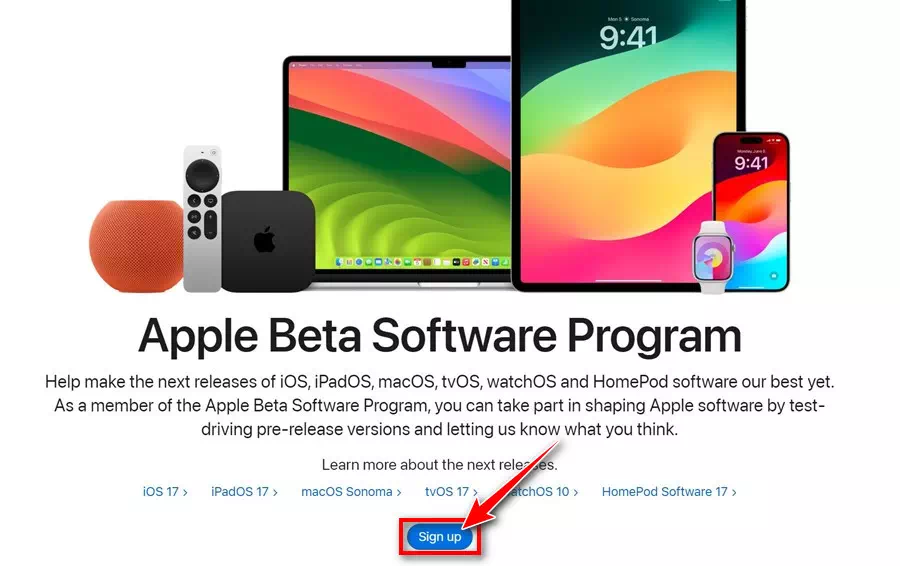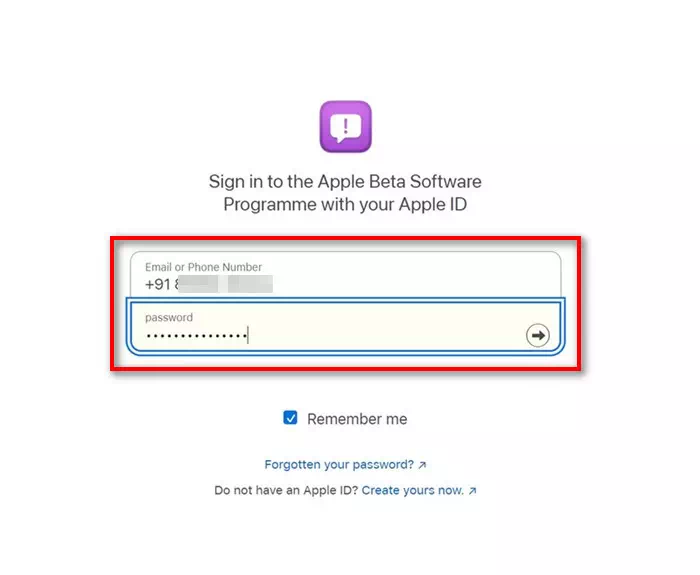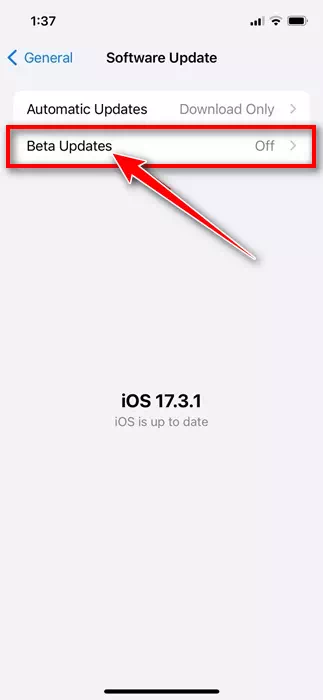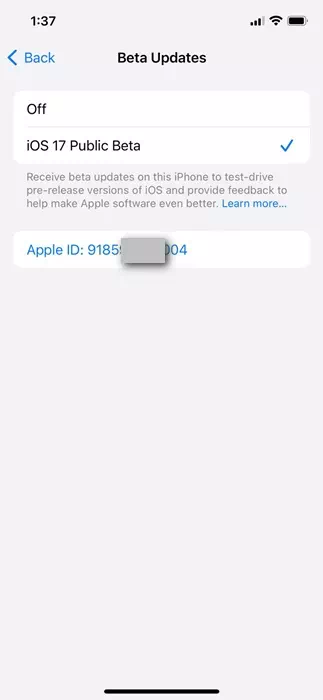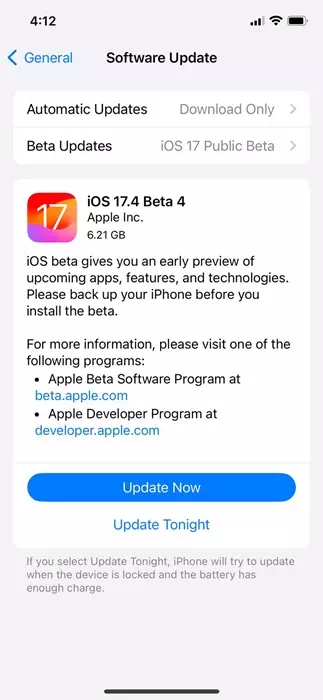Nếu bạn là một trong những người dùng luôn muốn thử các tính năng mới trước bất kỳ ai khác thì bạn không nên bỏ qua các bản cập nhật iOS Beta. Bản cập nhật iOS Beta cung cấp cho bạn quyền truy cập vào các tính năng mới trước bất kỳ ai khác.
Tuy nhiên, vì các bản cập nhật beta có thể chứa lỗi và trục trặc nên bạn nên có bản sao lưu thích hợp trước khi tải xuống và cài đặt các bản cập nhật. Apple gần đây đã tung ra bản cập nhật iOS 17.4 Beta 4 cho người dùng iPhone trên kênh công khai.
Cách tải và cài đặt iOS 17.4 Beta trên iPhone
Nếu bạn đã bật bản cập nhật Beta trên iPhone thì giờ đây bạn có thể tận hưởng bản beta công khai của iOS 17.4 miễn phí. Vì vậy, nếu bạn muốn dùng thử iOS 17.4 Public Beta, hãy tiếp tục đọc bài viết.
Kích hoạt bản cập nhật beta trên iPhone của bạn
Nếu muốn dùng thử iOS 17.4 Beta, trước tiên bạn cần bật bản cập nhật Beta trên iPhone của mình.
Thật dễ dàng để kích hoạt bản cập nhật Beta trên iPhone của bạn. Để thực hiện việc này, hãy làm theo một số bước đơn giản được chia sẻ dưới đây.
- Để bắt đầu, hãy mở trình duyệt web trên máy tính để bàn hoặc thiết bị di động của bạn và đi tới Trang web này.
- Trên trang Chương trình Apple Beta, nhấp vào “Đăng ký" để đăng ký.
Sự tham gia - Tiếp theo, đăng nhập bằng ID Apple của bạn để đăng ký iPhone của bạn vào chương trình Phần mềm Beta.
Đăng nhập bằng ID Apple của bạn - Sau khi hoàn tất, hãy chấp nhận Thỏa thuận phần mềm Apple Beta.
Chấp nhận Thỏa thuận phần mềm Apple Beta - Sau khi hoàn tất, hãy chuyển sang iPhone của bạn.
- Mở ứng dụng Cài đặt”Cài đặt” cho iPhone của bạn.
Cài đặt trên iPhone - Khi bạn mở ứng dụng Cài đặt, hãy chuyển sang Cài đặt chung”Tổng Quát".
Năm - Trên màn hình chung, chạm vào “Cập nhật phần mềm”cập nhật phần mềm".
حثثثظظ - Tiếp theo, trên màn hình Cập nhật phần mềm, hãy nhấp vào “Cập nhật Beta”.Bản cập nhật Beta".
Cập nhật thử nghiệm - Trên màn hình tiếp theo, chọn 17 iOS Beta công cộng.
Bản beta dành cho nhà phát triển iOS 17 - Chọn Quay lại khi hoàn tất. Bây giờ, phiên bản beta công khai của iOS 17.4 sẽ xuất hiện. Chỉ cần nhấp vào nút tải xuống và cài đặt.
Bản beta công khai iOS 17.4
Đó là nó! Đây là cách bạn có thể tải xuống và cài đặt iOS 17.4 Beta miễn phí trên iPhone của mình.
iOS 17.4 Beta 4 không hiển thị?
Nếu bạn làm theo các bước cẩn thận, bản cập nhật iOS 17.4 Beta 4 sẽ xuất hiện để tải xuống. Tuy nhiên, nếu không, hãy làm theo những điều sau:
- Khởi động lại iPhone của bạn và thử.
- Khởi động lại ứng dụng Cài đặt trên iPhone của bạn.
- Đảm bảo bạn đang sử dụng đúng ID Apple trên iPhone của mình.
- Đảm bảo iPhone của bạn được kết nối đúng cách với Internet.
Vì vậy, đây là một số bước đơn giản để tải xuống và cài đặt bản cập nhật iOS 17.4 Beta trên iPhone. Hãy cho chúng tôi biết trong phần bình luận bên dưới nếu bạn cần thêm trợ giúp về chủ đề này. Ngoài ra, nếu bạn thấy hướng dẫn này hữu ích, đừng quên chia sẻ nó với bạn bè.